Meghívó és felhasználóbarát űrlap jelentősen javíthatja a látogatóiddal való interakciót. A Multistep-űrlap különösen vonzó megoldás, hogy a hosszú űrlapokat felossza és megkönnyítse a felhasználók számára az adatbevitelt. Ezen az útmutatón lépésről lépésre megmutatom, hogyan hozz létre egy ilyen űrlapot Elementor segítségével.
A legfontosabb megállapítások A Multistep-űrlap az adatbevitel struktúráját több áttekinthető lépésre osztja, ami csökkenti a lemondási arányt és növeli a felhasználói élményt. Minden egyes lépést egyedileg testre szabhatod, így a dizájnt és a funkciókat az igényeid szerint alakíthatod.
Lépésről lépésre útmutató
Az űrlapod elkészítéséhez kövesd az alábbi részletes lépéseket:
1. lépés: Elementor és az űrlap-widget megnyitása
Először is meg kell nyitnod az Elementort, és egy új elrendezést vagy egy meglévő oldalt kell szerkesztened. Amint az Elementorban vagy, húzd az űrlap-widgetet az oldaladra.
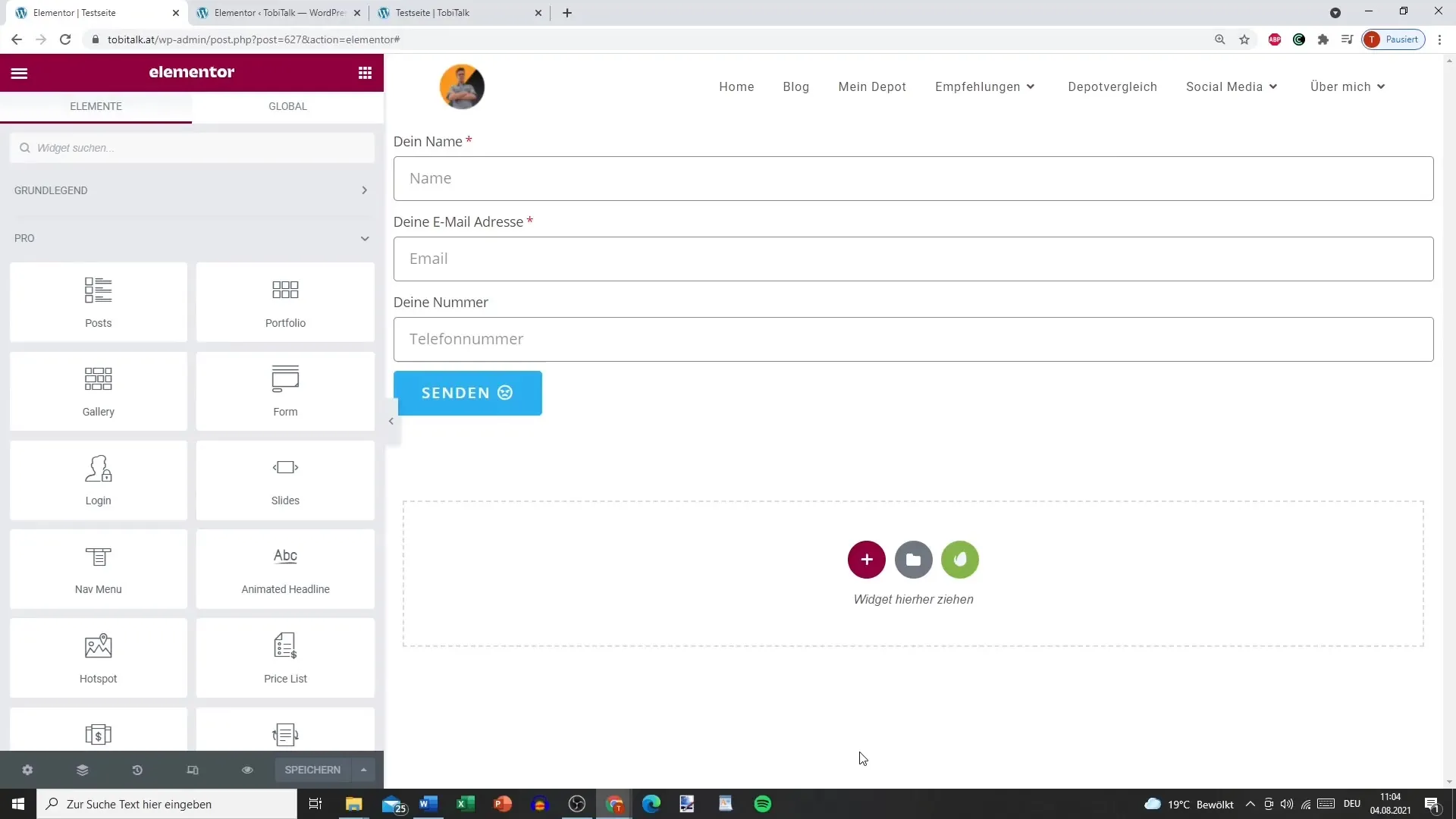
2. lépés: Add hozzá az űrlap alapjait
Az első lépésben add hozzá az űrlapod alapvető beviteli mezőit. Használhatsz szövegdobozokat, jelölőnégyzeteket vagy más beviteli mezőket. Ügyelj arra, hogy a mezők egyértelműen meg legyenek címkézve, hogy elkerüld a félreértéseket.
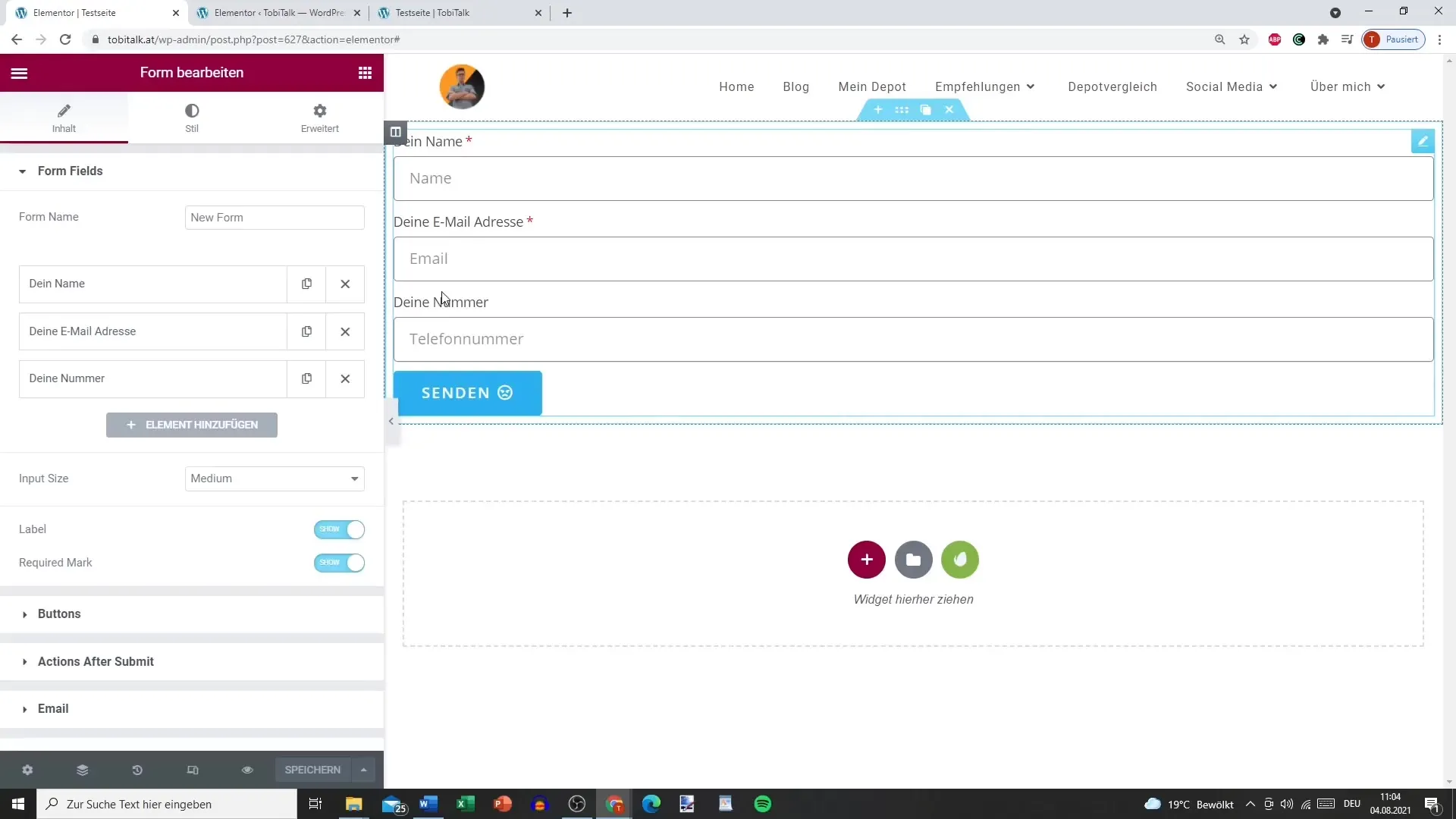
3. lépés: Mezők létrehozása a Multistep folyamat számára
További mezőket adhatsz hozzá, és strukturálhatod az űrlapbevitelt. Itt ügyelj arra, hogy a kötelező mezőket megfelelően jelöld. Az áttekinthető felépítés kulcsfontosságú, hogy a felhasználó ne legyen túlterhelve.
4. lépés: A lépések elnevezése
Ebben a lépésben a különböző űrlapelemeknek specifikus neveket adhatsz. Például használhatod a "Kezdés", "További adatok" és "Majdnem kész" elnevezéseket. Ez egyértelmű irányt ad a felhasználóknak.
5. lépés: A lépések frissítése és tesztelése
Frissítsd az űrlapot, és ellenőrizd a megjelenést. A lépéseknek világosan strukturáltnak kell lenniük, hogy a felhasználók könnyen nyomon követhessék a folyamatot. A lehetőség, hogy anélkül haladhass tovább, hogy minden mezőt kitöltenél, itt szintén fontos.
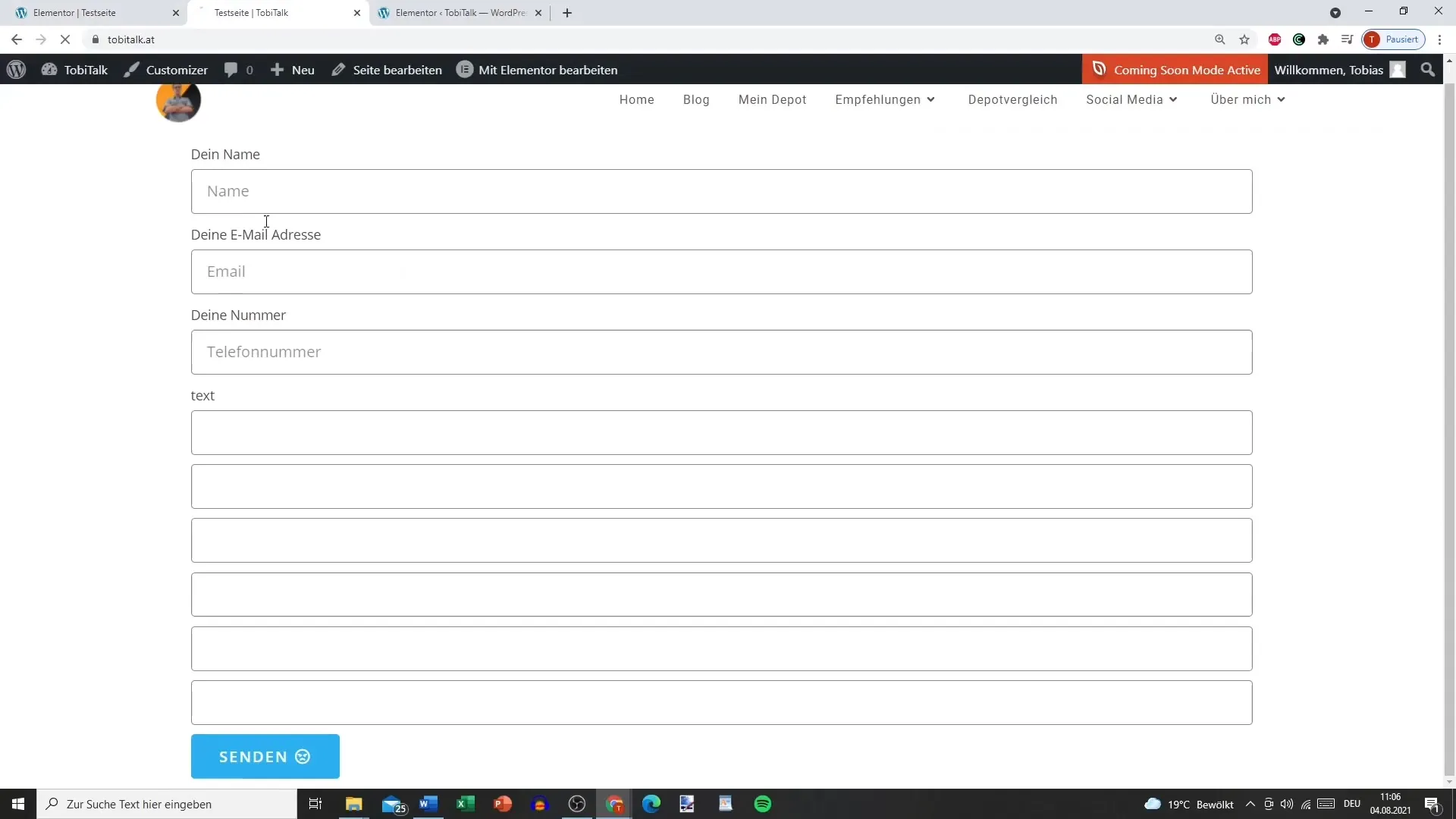
6. lépés: A STEP Settings beállítása
A Multistep-űrlap különlegessége a STEP Settings. Itt meghatározhatod, hogy a lépések számozva vagy szöveges formában jelenjenek meg. Ikonok vagy formák, mint körök vagy négyzetek is választhatók, és vonzó megjelenést kölcsönöznek az űrlapodnak.
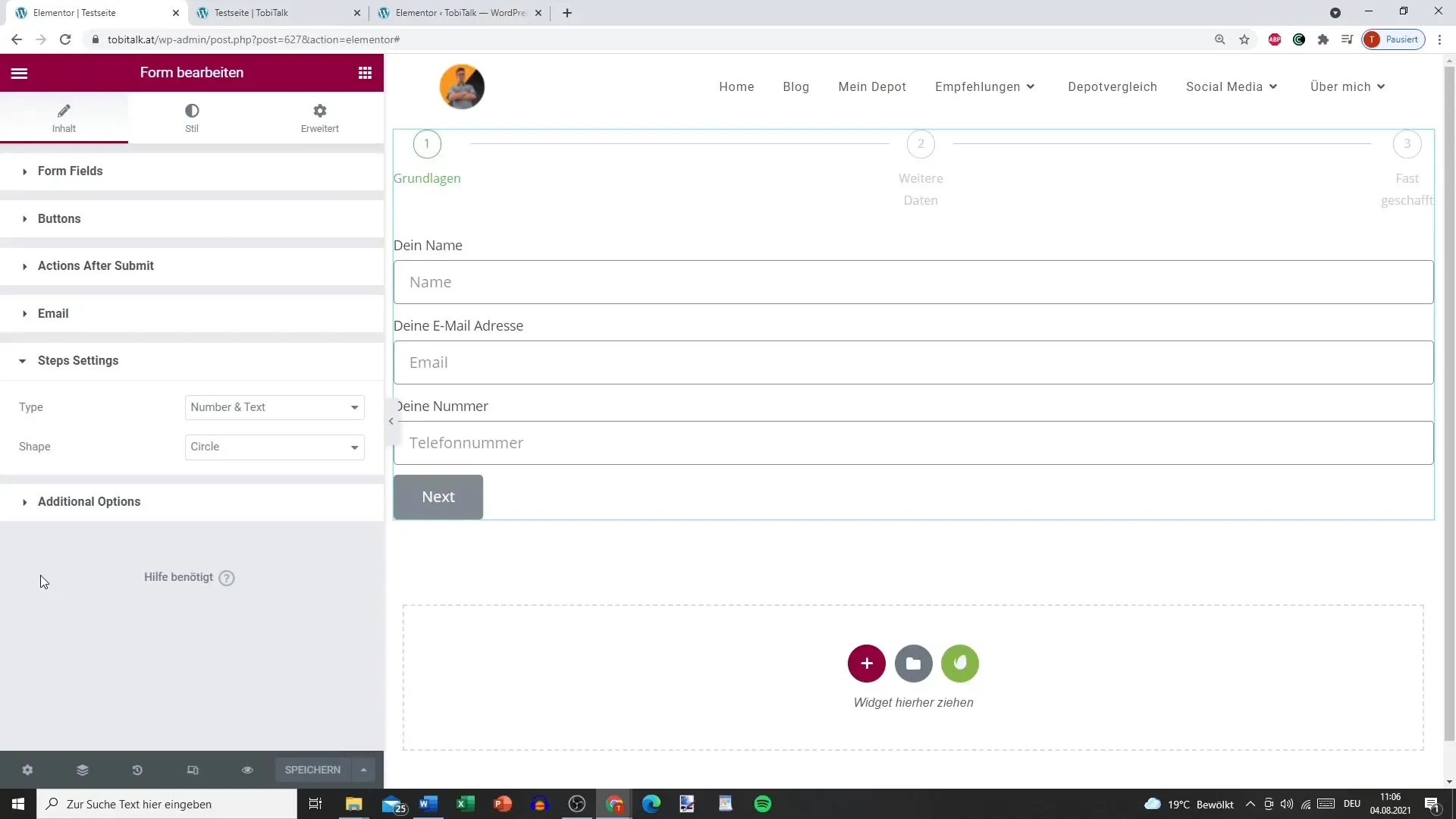
7. lépés: A gombok és a távolságok testreszabása
A vonzó dizájn érdekében egyedileg kell stílusoznod a "Következő lépés" és "Vissza" gombokat. Színeket és betűtípusokat állíthatsz be, hogy vonzó felhasználói felületet alkoss.
8. lépés: Az űrlap tesztelése
Végezz el egy tesztet, hogy lásd az egészet akcióban. Ügyelj arra, hogy a lépések egyértelműen felismerhetők legyenek, és a felhasználó zökkenőmentesen navigálhasson az űrlapon. Ezzel biztosítod, hogy minden úgy működjön, ahogyan azt tervezted.
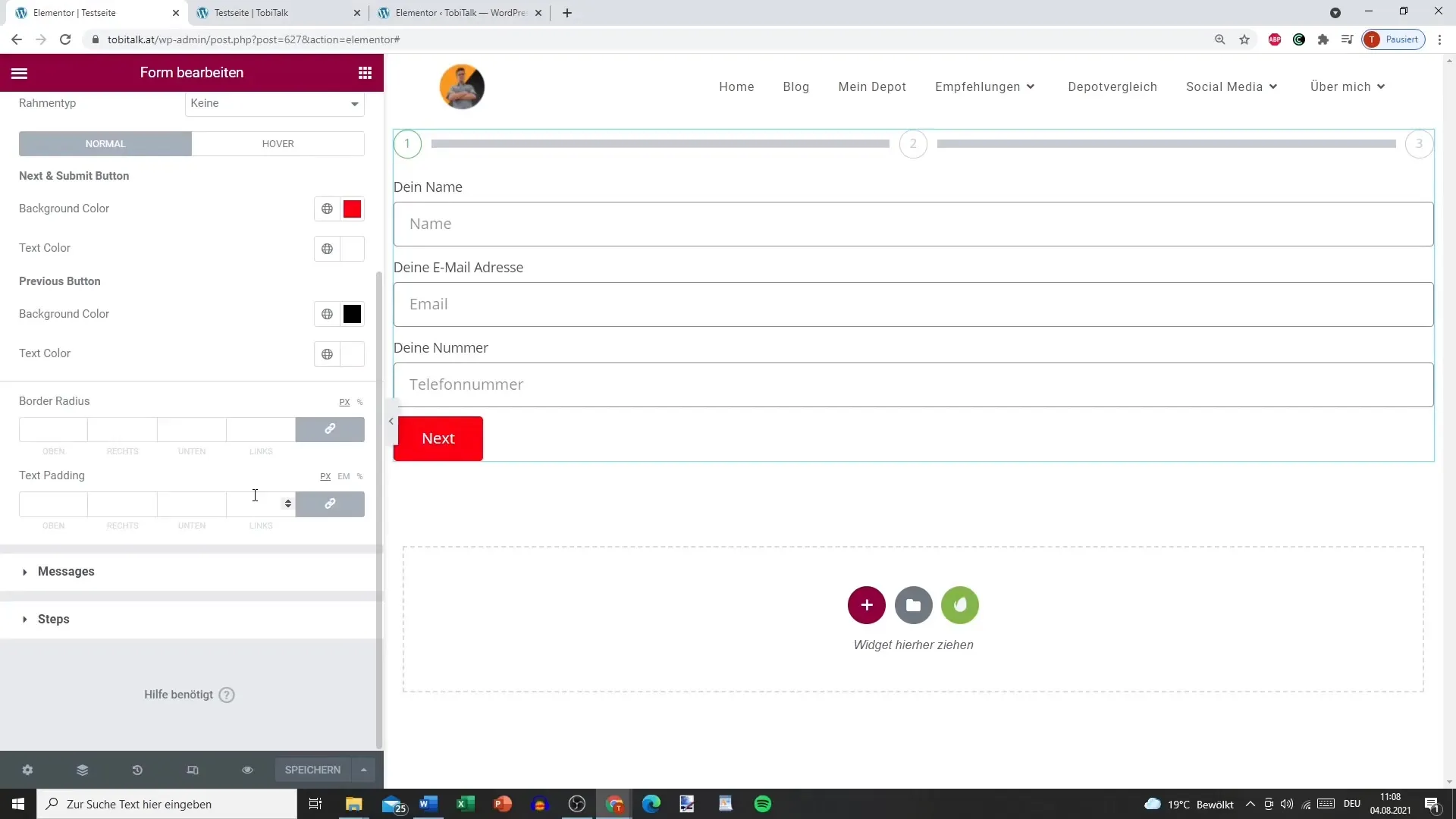
Összefoglalás – Multistep-űrlap létrehozása Elementorra
Az Elementor segítségével problémamentesen készíthetsz egy vonzó Multistep-űrlapot. Ha világosan struktúrált lépéseket és felhasználóbarát dizájnt választasz, megkönnyíted a felhasználóknak az adatbevitelt, és növeled annak valószínűségét, hogy az űrlapot a végéig kitöltsék.
Gyakran ismételt kérdések
Hogyan készíthetek Multistep-űrlapot Elementoron?Először hozzáadod az űrlap-widgetet, különböző lépésekbe strukturálod, és frissíted a beállításokat.
Elnevezhetem egyedileg a lépéseket? Igen, minden lépéshez adhatsz egy specifikus elnevezést, hogy irányt adj a felhasználóknak.
Mi a teendő, ha az űrlap nem működik megfelelően? Ellenőrizd a STEP Settings-et, és teszteld újra az űrlapot, hogy megbizonyosodj arról, hogy minden lépés helyesen jelenik meg.
Milyen dizájnbeállításokat végezhetek el?Színeket, betűtípusokat és távolságokat módosíthatsz az elemek között, hogy az űrlapot az elképzeléseid szerint alakítsd.
Mindegyik lépés kötelező mező?Ez az igényeidtől függ. Kötelező mezőket definiálhatsz, vagy engedheted a felhasználóknak, hogy kihagyják a lépéseket.


